如何解决台式电脑显示无信号的问题(深入了解台式电脑显示无信号问题及解决方法)
在使用台式电脑过程中,有时候会出现显示器显示无信号的情况,导致无法正常使用电脑。这个问题可能是由多种原因引起的,包括连接问题、硬件故障等。本文将介绍一些常见的原因及解决方法,帮助读者快速排除台式电脑显示无信号的问题。

一、检查电源线和连接线
1.检查电源线是否牢固连接,确保电源线没有断开或松动。
2.检查VGA/HDMI/DVI等连接线是否插紧,确保连接线没有损坏。

二、排除硬件故障
3.检查显卡是否插好,确保显卡没有松动。
4.检查内存条是否插好,如果内存条松动或者接触不良,也会导致显示无信号的情况。
5.检查主板是否正常工作,如有异常灯光闪烁或者声音提示,可能是主板故障。
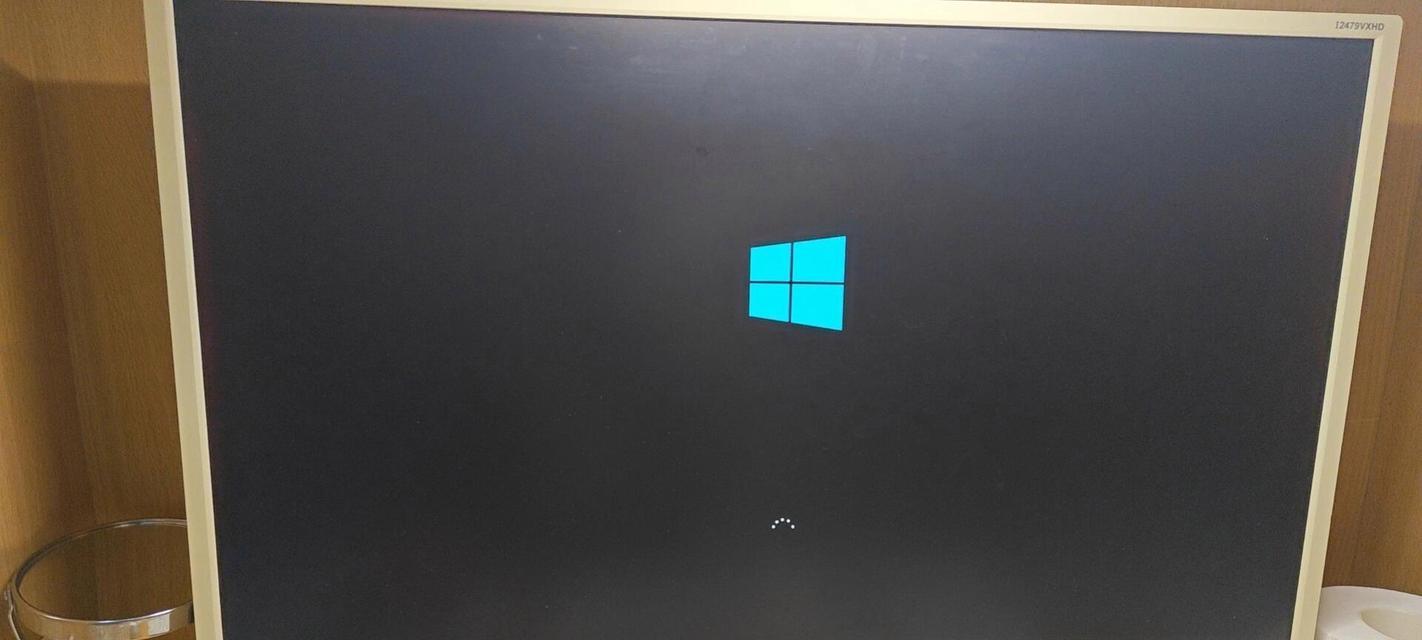
三、检查显示器设置
6.检查显示器是否设置为正确的输入信号源,如VGA/HDMI/DVI等。
7.调整显示器的分辨率和刷新率,确保与显卡兼容。
四、重启电脑
8.重启电脑,有时候显示无信号只是暂时性的问题。
五、更新显卡驱动程序
9.检查显卡驱动程序是否是最新版本,如不是,可以尝试更新显卡驱动程序。
六、清理内存条和显卡金手指
10.使用橡皮擦轻轻擦拭内存条和显卡的金手指,以清除可能存在的脏污。
七、更换显示器或显卡
11.如果以上方法都无效,可以尝试更换显示器或显卡,以确定是哪一部分出现了故障。
八、请专业人士修理
12.如果以上方法都无法解决问题,建议请专业人士检修电脑硬件。
九、注意防护措施
13.在操作电脑时要注意防静电,使用接地手环或者触电器保护自己和电脑硬件。
14.定期清理电脑内部灰尘,确保电脑散热正常。
十、
通过检查电源线和连接线、排除硬件故障、检查显示器设置、重启电脑、更新显卡驱动程序、清理内存条和显卡金手指、更换显示器或显卡等方法,我们可以解决台式电脑显示无信号的问题。但是在操作过程中要注意防静电和定期清理电脑内部灰尘,以保持电脑的正常运行。
十一、参考资料
-"HowtoTroubleshootComputerStartupProblems"byLifewire
-"HowtoFixaNo-SignalMonitorProblemonYourComputer"byLifewire
-"WhatDoesItMeanWhenYourComputerSaysNoSignal?"byLifewire
-"Nosignaldetectedbymonitor"byDellCommunityForums
-"CommonPCProblemsandSolutions"byMicrosoftSupport
作者:游客本文地址:https://63n.cn/post/10700.html发布于 昨天
文章转载或复制请以超链接形式并注明出处63科技网
